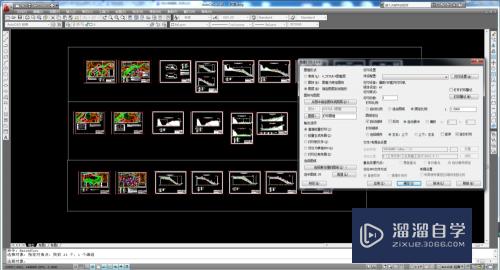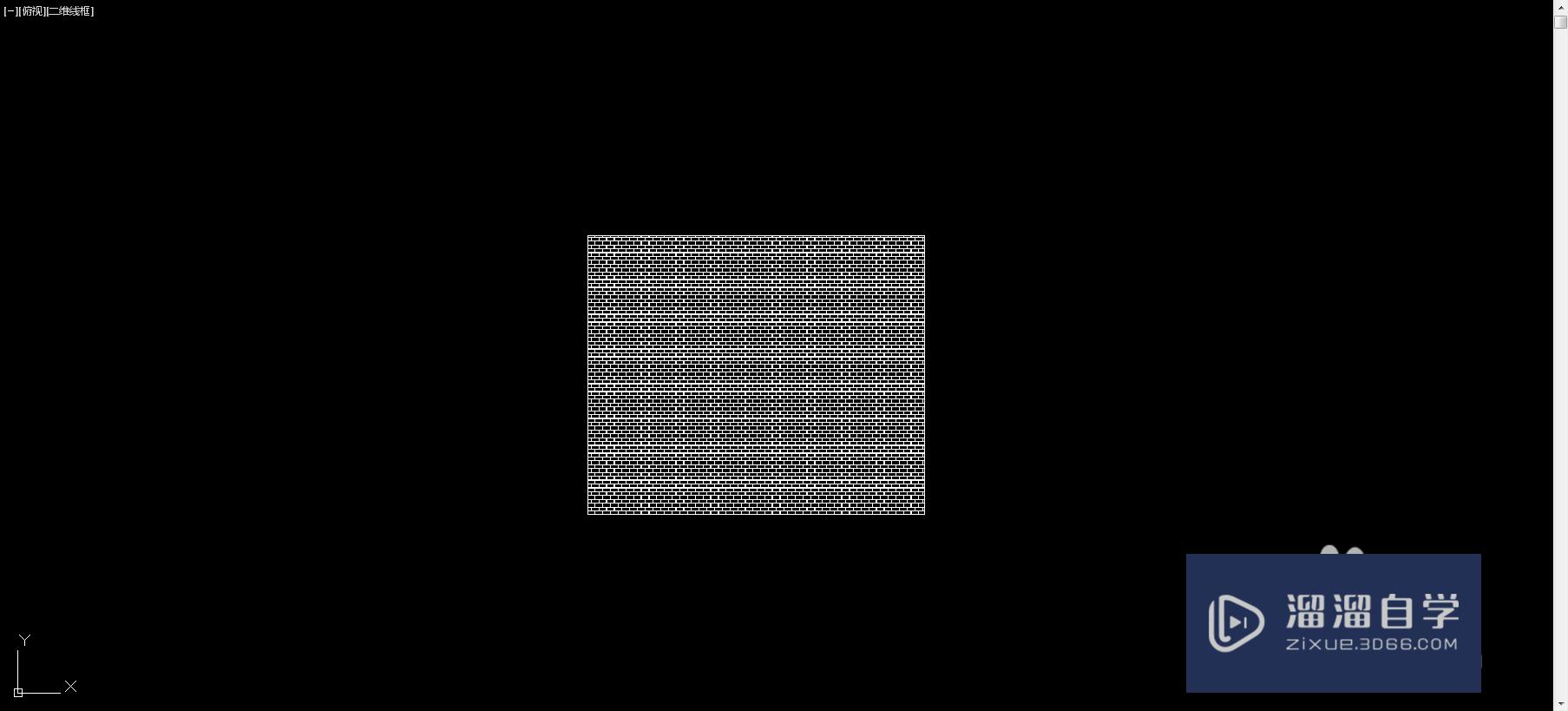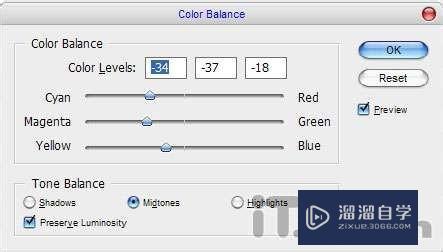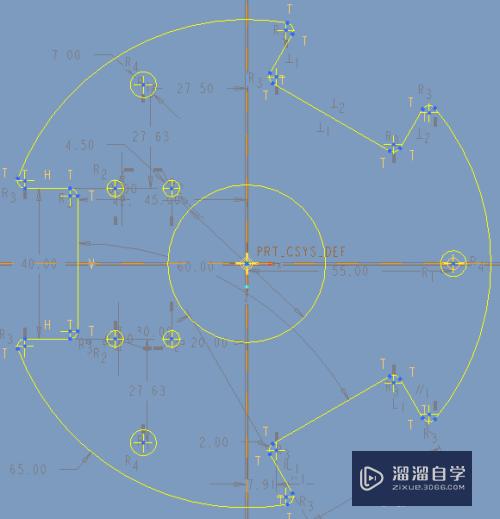如何用PS绘制一个长方体(如何用ps绘制一个长方体图形)优质
图像处理是Photoshop的突出功能。学习并处理各种图像有助于快速提高PS的技术。接下来以实例进行图文介绍。详细讲解如何用PS绘制一个长方体。以便为有需求的朋友们提供帮助!
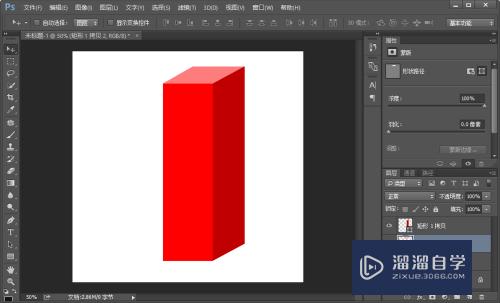
工具/软件
硬件型号:戴尔灵越15
系统版本:Windows7
所需软件:PS CS6
方法/步骤
第1步
打开ps。按ctrl+n新建一个文档。
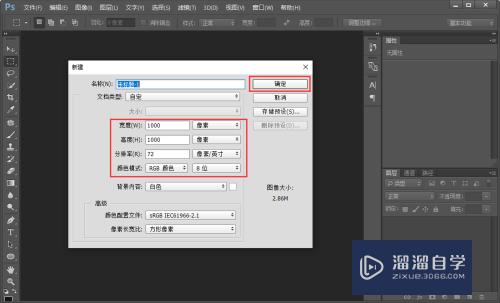
第2步
在左侧选择矩形工具。绘制一个长方形。在顶部填充一个颜色。
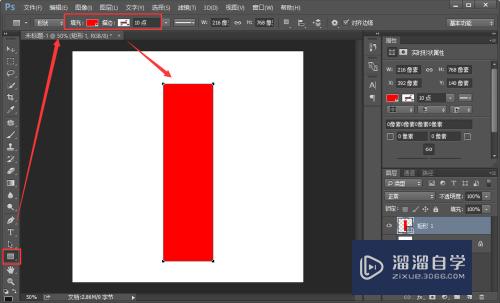
第3步
ctrl+j复制一层移动到矩形右侧。换一个深红色。
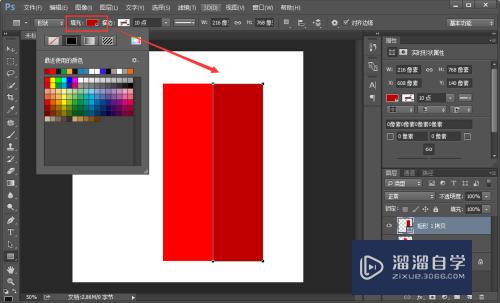
第4步
按ctel+t。鼠标右键点击斜切。
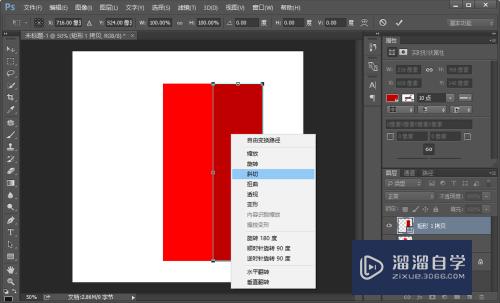
第5步
移动边缘变成一个斜面矩形。
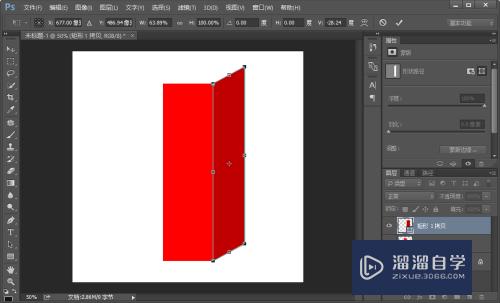
第6步
再顶部再绘制一个浅色的红。
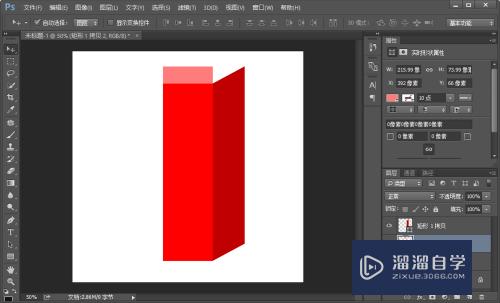
第7步
最后用变换工具连接侧面。就可以啦。
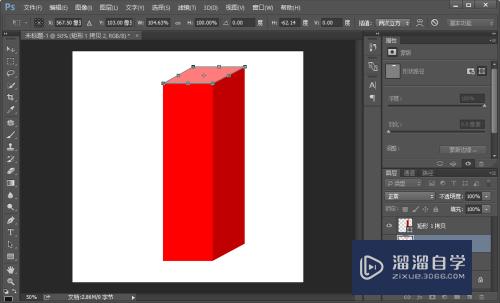
以上关于“如何用PS绘制一个长方体(如何用ps绘制一个长方体图形)”的内容小渲今天就介绍到这里。希望这篇文章能够帮助到小伙伴们解决问题。如果觉得教程不详细的话。可以在本站搜索相关的教程学习哦!
更多精选教程文章推荐
以上是由资深渲染大师 小渲 整理编辑的,如果觉得对你有帮助,可以收藏或分享给身边的人
本文标题:如何用PS绘制一个长方体(如何用ps绘制一个长方体图形)
本文地址:http://www.hszkedu.com/65145.html ,转载请注明来源:云渲染教程网
友情提示:本站内容均为网友发布,并不代表本站立场,如果本站的信息无意侵犯了您的版权,请联系我们及时处理,分享目的仅供大家学习与参考,不代表云渲染农场的立场!
本文地址:http://www.hszkedu.com/65145.html ,转载请注明来源:云渲染教程网
友情提示:本站内容均为网友发布,并不代表本站立场,如果本站的信息无意侵犯了您的版权,请联系我们及时处理,分享目的仅供大家学习与参考,不代表云渲染农场的立场!